Visio 2016——使用图例:配置图例
提问人:易敏hy发布时间:2020-12-29
虽然创建并简单地编辑图例可以达到一定的效果。但是,对于隐藏标题或调整符号的前后顺序等操作,还需要利用【配置图例】对话框来实现。即右击【图例】形状并执行【配置图例】命令,在弹出的【配置图例】对话框中,可以设置标题、计数与列名称的显示状态。
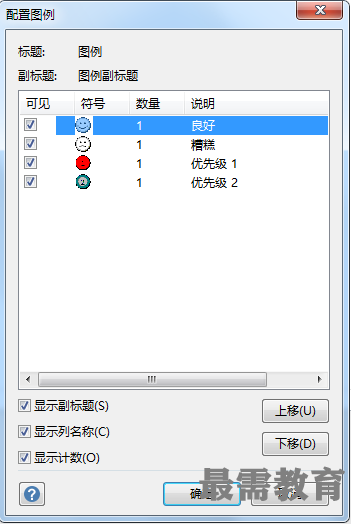
在该对话框中,可以实现下列操作:
□显示或隐藏副标题 可以通过启用或禁用【显示副标题】选项来实现。
□显示或隐藏计数列 可以通过启用或禁用【显示计数】选项来实现。
□显示或隐藏列名称 可以通过启用或禁用【显示列名称】选项来实现。
□显示或隐藏符号 可以通过启用或禁用【可见】栏中的复选框来实现。
□调整符号顺序 可以通过单击【上移】或【下移】按钮来实现。
继续查找其他问题的答案?
相关视频回答
回复(0)

 湘公网安备:43011102000856号
湘公网安备:43011102000856号 

点击加载更多评论>>